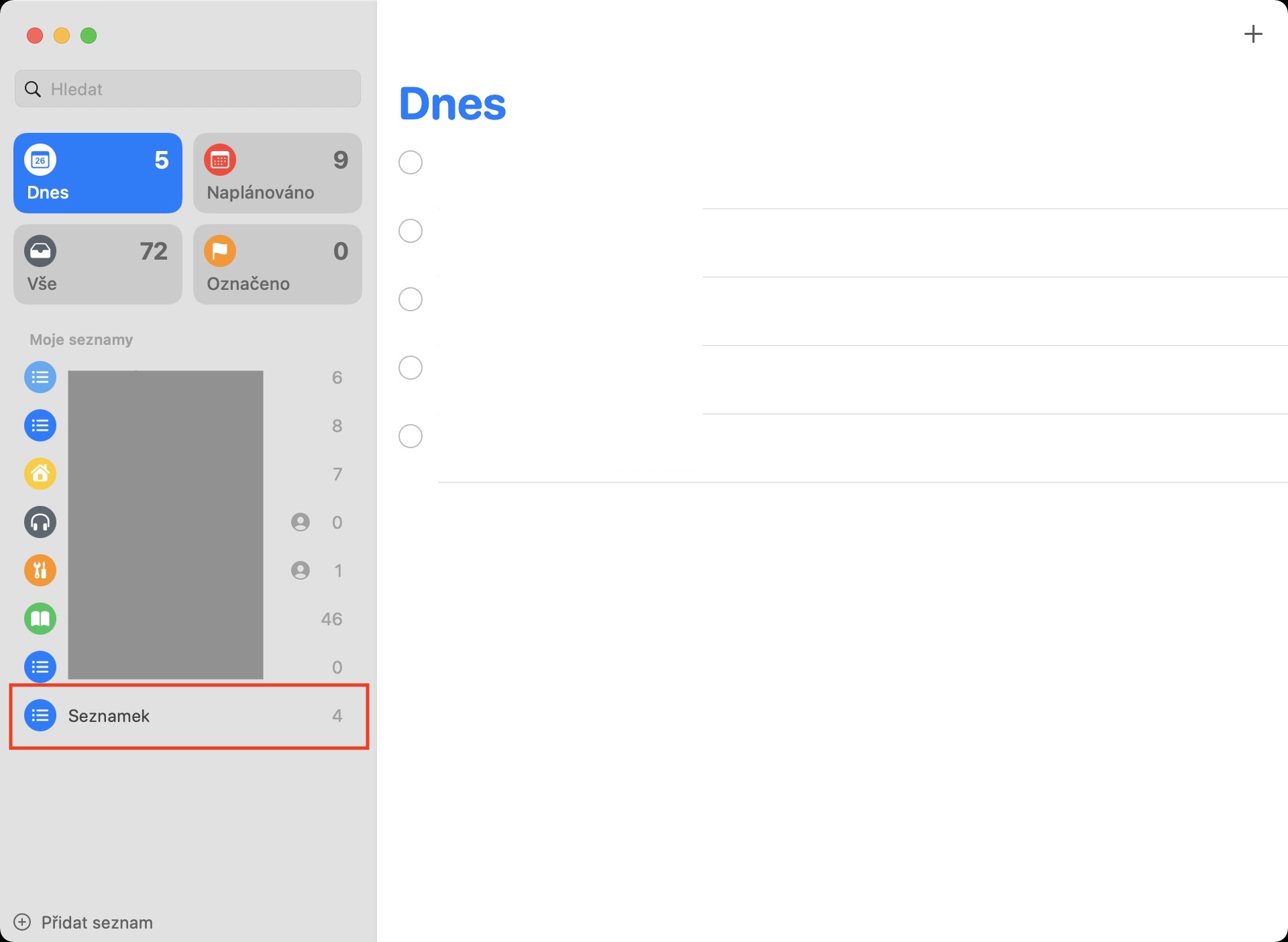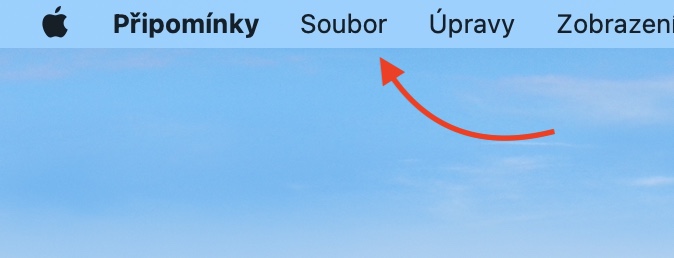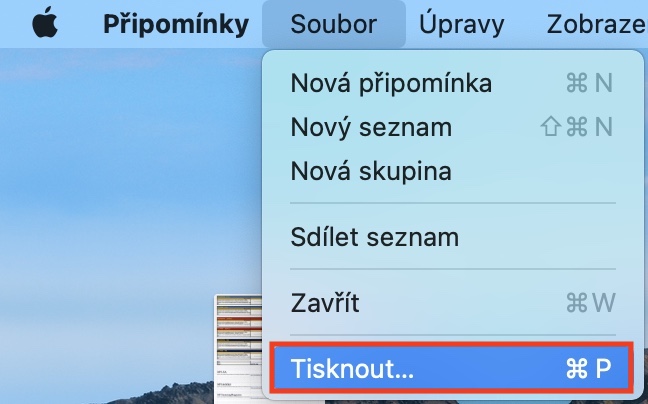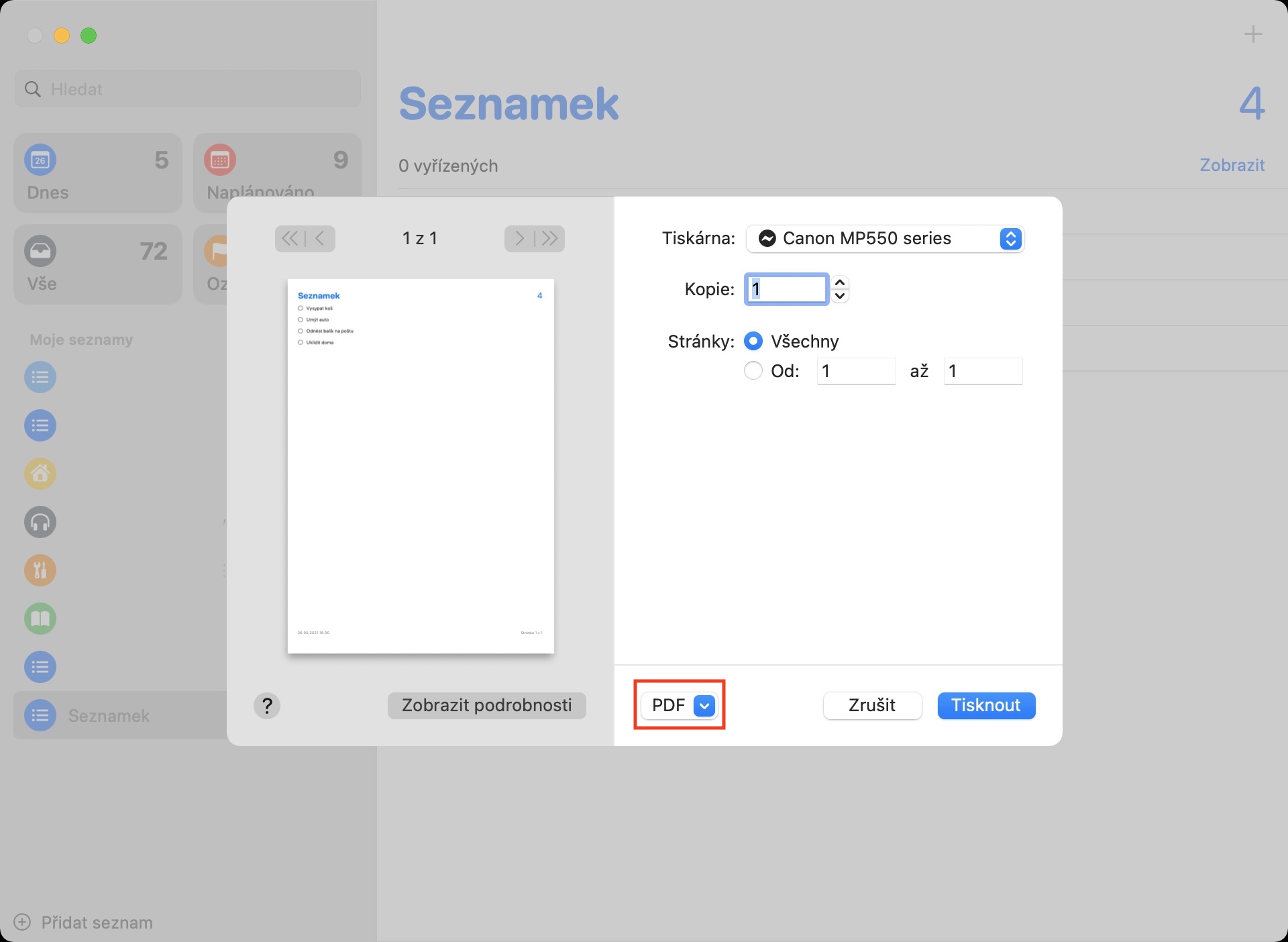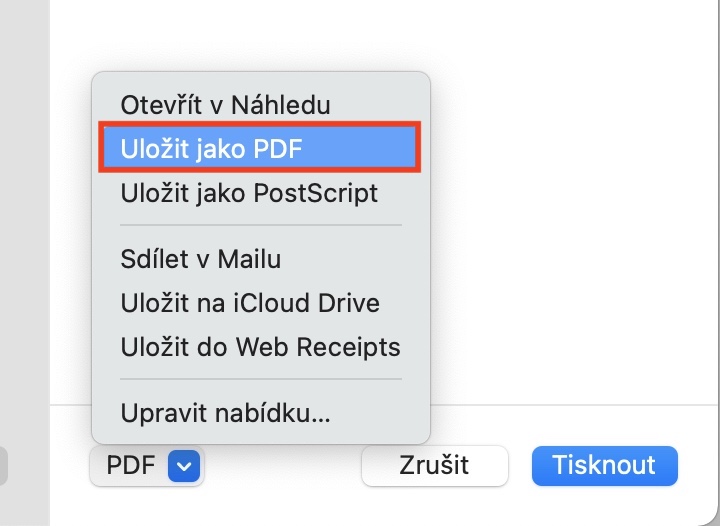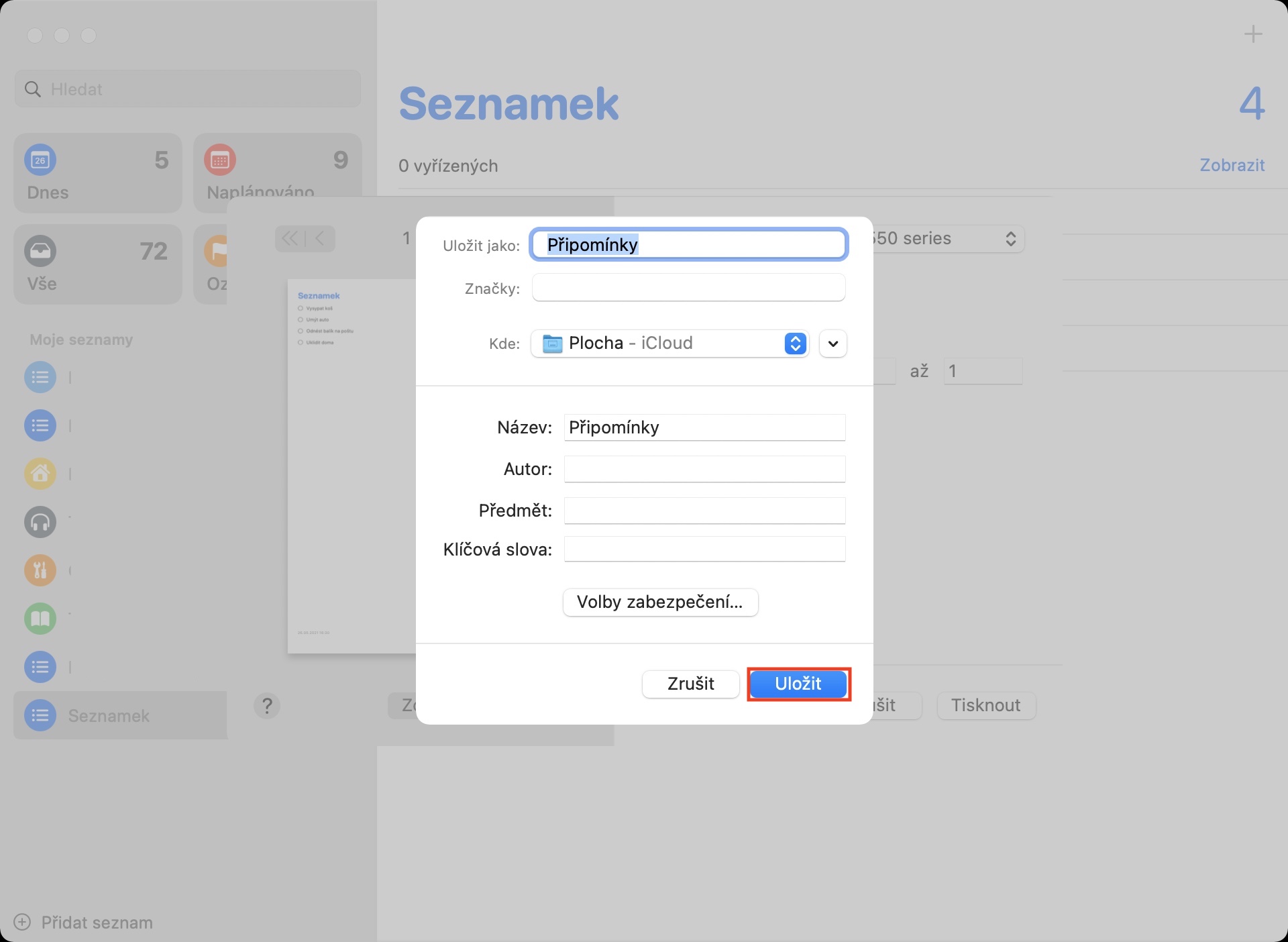Apple tarjoaa käyttöjärjestelmissään useita erilaisia sovelluksia, jotka auttavat organisoimaan koko päivän paremmin. Alkuperäisen kalenterin ja muistiinpanojen lisäksi voit käyttää myös Muistutuksia, jotka saivat valtavan remontin muutama kuukausi sitten. Mutta se ei todellakaan tarkoita, että tällaisen parannuksen jälkeen Apple unohtaisi tämän sovelluksen ja jatkaisi sen parantamista. Tietyissä tapauksissa voi olla hyödyllistä viedä muistutuslista PDF-muotoon, jotta voit esimerkiksi jakaa sen helposti vanhukselle tai tulostaa sen. Viime aikoihin asti tämä ei ollut mahdollista Macilla, mutta tilanne on hiljattain muuttunut.
Se voisi olla kiinnostaa sinua

Kuinka viedä muistutusluettelo PDF-muotoon Macissa
Jos haluat viedä kommenttiluettelon PDF-muotoon Macillasi, se ei ole vaikeaa. Tarvitset vain, että sinulla on MacOS 11.3 Big Sur tai uudempi asennettuna - macOS:n vanhemmissa versioissa tätä vaihtoehtoa ei ole. Sen jälkeen menettely on seuraava:
- Ensin sinun on siirryttävä Macin alkuperäiseen sovellukseen Muistutukset.
- Voit löytää kommentteja esimerkiksi kansiosta Sovellus, tai ajaa ne kautta Valokeila onko Laukaisualusta.
- Kun käynnistät tämän sovelluksen, siirry sen vasemmassa osassa kohtaan lista, jonka haluat viedä PDF-muotoon.
- Nyt kun olet muistutusluettelossa, napsauta yläpalkin välilehteä Tiedosto.
- Avautuu pudotusvalikko, jonka alareunassa napsauta ruutua Tulosta…
- Tämä avaa toisen ikkunan, jossa keskellä alareunassa napsauta pieni menu.
- Näkyviin tulee muutama eri vaihtoehto. Etsi niistä ja napauta Tallenna PDF-muodossa.
- Napsautuksen jälkeen avautuu toinen ikkuna, jossa voit muuta nimeä ja kohdetta, yhdessä lisäinformaatio.
- Kun olet täyttänyt kaiken, napsauta painiketta Määrätä.
Joten yllä olevalla menetelmällä voit viedä muistutusluettelosi PDF-muotoon Macin Muistutukset-sovelluksessa. Tämä muoto sopii täydellisesti jakamiseen, koska voit avata sen missä tahansa - onko sinulla Mac, klassinen Windows-tietokone tai iPhone tai Android. Kaikki kommentit tallennetaan PDF-tiedostoon, jossa on valintaruutu, joten voit tulostamisen jälkeenkin helposti pitää kirjaa siitä, mitä olet tehnyt ja mitä et.